
Inhaltsverzeichnis:
- Autor John Day [email protected].
- Public 2024-01-30 07:19.
- Zuletzt bearbeitet 2025-06-01 06:08.

Das Internet der Dinge (IoT) ist ein System von miteinander verbundenen Computergeräten, mechanischen und digitalen Maschinen, Objekten, Tieren oder Menschen, die mit eindeutigen Kennungen und der Fähigkeit ausgestattet sind, Daten über ein Netzwerk zu übertragen, ohne dass ein Mensch-zu-Mensch- oder Mensch- Interaktion mit dem Computer.
In diesem anweisbaren machen wir ein einfaches IoT-Projekt. Webseitengesteuerte LED mit NodeMCU, die mit einem lokalen Netzwerk verbunden ist.
BESCHREIBUNGNodeMCU ist eine Open-Source-IoT-Plattform. Es enthält Firmware, die auf dem ESP8266 WiFi-SoC von Espressif läuft, und Hardware, die auf dem ESP-12-Modul basiert. Der Begriff "NodeMcu" bezieht sich standardmäßig auf die Firmware und nicht auf die Entwicklungskits. Die Firmware ESP8266 verwendet die Skriptsprache Lua. Es basiert auf dem Lua-Projekt und baut auf dem Espressif Non-OS SDK für ESP8266 auf. Es verwendet viele Open-Source-Projekte wie Lua-cjson und spiffs. LUA-basierte interaktive Firmware für Expressif ESP8622 Wi-Fi-SoC sowie eine Open-Source-Hardwareplatine, die im Gegensatz zu den ESP8266-Wi-Fi-Modulen für 3 US-Dollar einen CP2102 TTL-zu-USB-Chip zum Programmieren und Debuggen enthält, Breadboard-freundlich ist und kann einfach über den Micro-USB-Anschluss mit Strom versorgt werden.
MERKMALE
- Wi-Fi-Modul - ESP-12E-Modul ähnlich dem ESP-12-Modul, jedoch mit 6 zusätzlichen GPIOs.
- USB - Micro-USB-Anschluss für Stromversorgung, Programmierung und Debugging
- Header - 2x 2,54 mm 15-Pin-Header mit Zugriff auf GPIOs, SPI, UART, ADC und Power-PinsVerschiedenes - Reset- und Flash-Tasten
- Stromversorgung - 5V über Micro-USB-Anschluss
Schritt 1: Benötigte Materialien




- ESP8266 NodeMCU
- Steckbrett
- LED
- Überbrückungsdrähte
- Arduino-IDE
Schritt 2: Installieren des NodeMCU-Board-Pakets
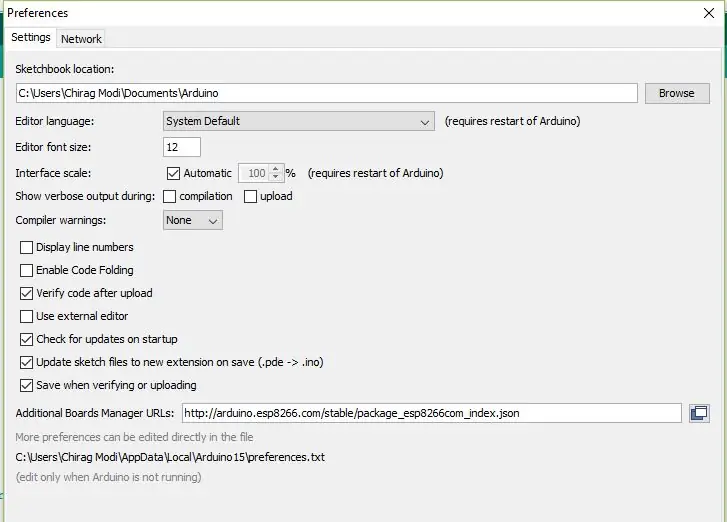
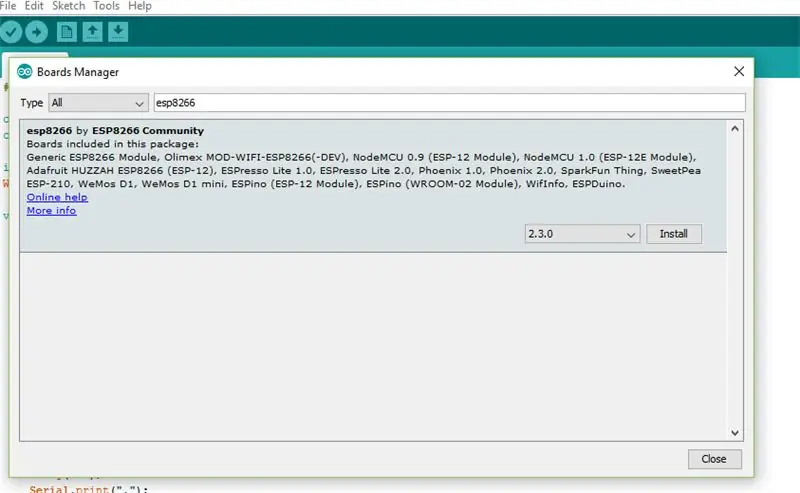
- Öffnen Sie die Arduino-IDE. Gehen Sie zu Dateien-> Einstellungen. Geben Sie https://arduino.esp8266.com/stable/package_esp8266… in das Feld Additional Board Manager URLs ein
- Gehen Sie nun zu Tools->Boards->Board Manager, suchen Sie nach ESP8266 und installieren Sie das Paket.
Schritt 3: Pin-Anschlüsse
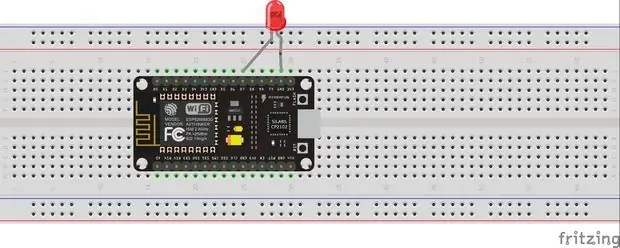
- D7 von NodeMCU zu LEDs +ve.
- G von NodeMCU zu LEDs -ve.
Schritt 4: Quellcode
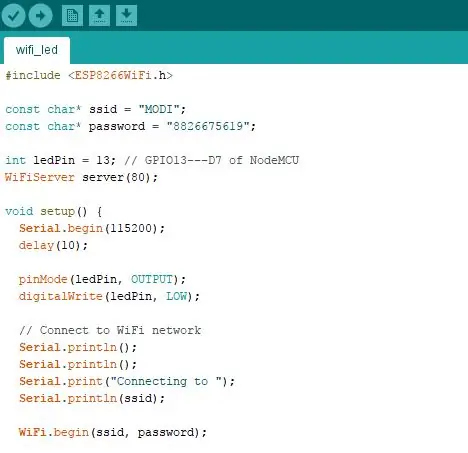

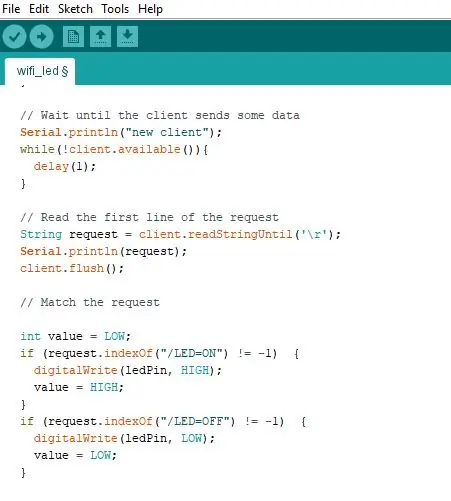
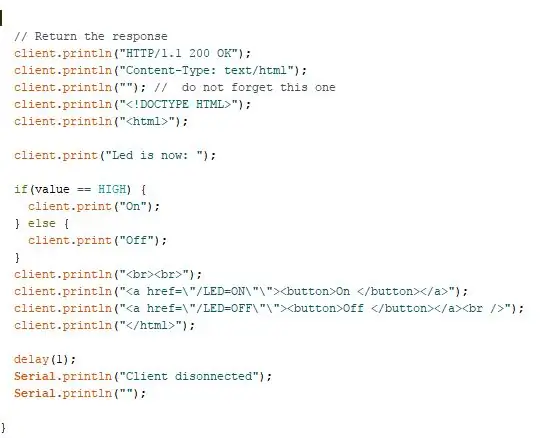
In Code
ändere ssid in deinen ssid-Namen
und Passwort für das Passwort Ihrer SSID
const char* ssid = "MODI"; // Ihre ssid
const char* Passwort = "8826675619"; // Ihr Passwort
Schritt 5: Hochladen des Codes
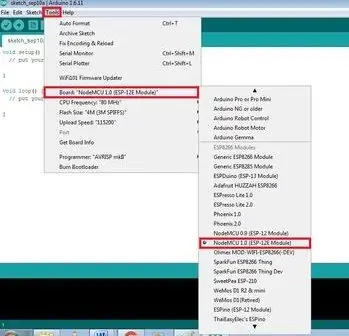
Wenn Sie Ihre Verbindung erfolgreich auf dem Steckbrett aufgebaut und die Codierung geschrieben haben, müssen Sie die Codierung mit einem Micro-USB in die NodeMCU hochladen.
Gehen Sie nun zu Tools> Board> ESP8266 Modules und Sie können viele Optionen für ESP8266 sehen. Wählen Sie "NodeMCU 1.0 (ESP-12E Module). Wählen Sie als Nächstes Ihren Port aus. Wenn Sie Ihren Port nicht erkennen können, gehen Sie zu Systemsteuerung> System> Geräte-Manager> Port und aktualisieren Sie Ihren USB-Treiber.
Laden Sie nun den Code auf das Board hoch.
Schritt 6: Steuerung der LED
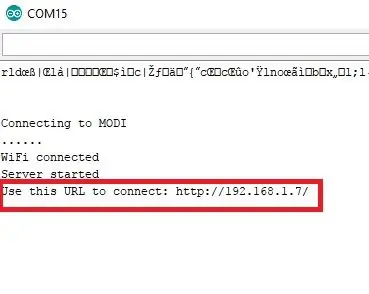
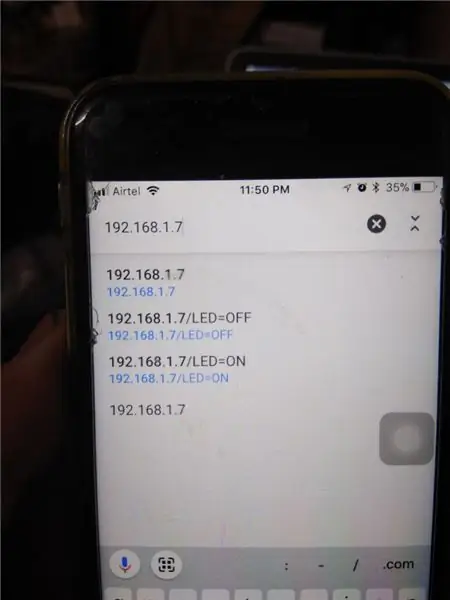
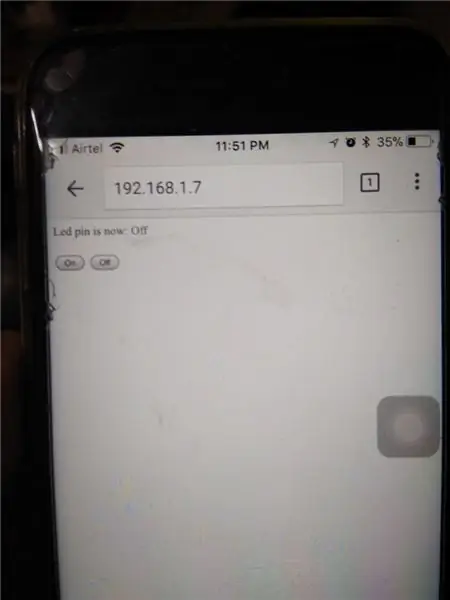

- Öffnen Sie nun Ihren Serial Monitor und nicht die URL.
- Geben Sie nun die URL in den Browser Ihres Telefons ein.
- Es öffnet sich eine Seite mit zwei Schaltflächen ON und OFF.
- Wenn alles richtig ist, wenn Sie ON drücken, leuchtet die LED auf und wenn Sie OFF drücken, erlischt die LED.
Empfohlen:
Heimwerken -- Einen Spinnenroboter herstellen, der mit einem Smartphone mit Arduino Uno gesteuert werden kann – wikiHow

Heimwerken || Wie man einen Spider-Roboter herstellt, der mit einem Smartphone mit Arduino Uno gesteuert werden kann: Während man einen Spider-Roboter baut, kann man so viele Dinge über Robotik lernen. Wie die Herstellung von Robotern ist sowohl unterhaltsam als auch herausfordernd. In diesem Video zeigen wir Ihnen, wie Sie einen Spider-Roboter bauen, den wir mit unserem Smartphone (Androi
Bewegungsaktivierte Cosplay Wings mit Circuit Playground Express - Teil 1: 7 Schritte (mit Bildern)

Bewegungsaktivierte Cosplay-Flügel mit Circuit Playground Express - Teil 1: Dies ist Teil 1 eines zweiteiligen Projekts, in dem ich Ihnen meinen Prozess zur Herstellung eines Paars automatisierter Feenflügel zeige. Der erste Teil des Projekts ist der Mechanik der Flügel, und der zweite Teil macht es tragbar und fügt die Flügel hinzu
Raspberry Pi mit Node.js mit der Cloud verbinden – wikiHow

So verbinden Sie Raspberry Pi mit Node.js mit der Cloud: Dieses Tutorial ist nützlich für alle, die einen Raspberry Pi mit Node.js mit der Cloud, insbesondere mit der AskSensors IoT-Plattform, verbinden möchten. Sie haben keinen Raspberry Pi? Wenn Sie derzeit keinen Raspberry Pi besitzen, empfehle ich Ihnen, sich einen Raspberry Pi zuzulegen
DIY Circuit Activity Board mit Büroklammern - HERSTELLER - STEM: 3 Schritte (mit Bildern)

DIY Circuit Activity Board mit Büroklammern | HERSTELLER | STEM: Mit diesem Projekt können Sie den Weg des elektrischen Stroms ändern, um durch verschiedene Sensoren zu laufen. Mit diesem Design können Sie zwischen dem Aufleuchten einer blauen LED oder dem Aktivieren eines Summers wechseln. Sie haben auch die Wahl, einen lichtabhängigen Widerstand mit
So bauen Sie Ihr eigenes Anemometer mit Reed-Schaltern, Hall-Effekt-Sensor und einigen Schrott auf Nodemcu. - Teil 1 - Hardware: 8 Schritte (mit Bildern)

So bauen Sie Ihr eigenes Anemometer mit Reed-Schaltern, Hall-Effekt-Sensor und einigen Schrott auf Nodemcu. - Teil 1 - Hardware: EinführungSeit ich mit dem Studium von Arduino und der Maker-Kultur begonnen habe, habe ich gerne nützliche Geräte aus Schrott- und Schrottstücken wie Kronkorken, PVC-Stücken, Getränkedosen usw. gebaut. Ich liebe es, eine Sekunde zu geben Leben für jedes Stück oder jeden Kumpel
